목적
- 우분투 듀얼부팅 적용 1편을 이어서 작성한다.
과정
- 로딩을 기다리면 후에 언어 설정화면이 나온다. 좌측에서 원하는 언어를 설정한다. 필자는 한국어를 선택하였다. 그 후 Ubuntu 설치 버튼을 클릭한다.

- 필자는 한국어를 선택하였기에 다음 사진과 같이 설정하였다. 만약 다른 언어를 이용한다면 다르게 설정하면 된다.

- 무선 인터넷 연결이 가능하다면 무선인터넷을 연결해 준다. 가능하지 않다면 "지금은 무선 네트워크에 연결하지 않습니다."를 선택한다.

- 업데이트 및 기타 소프트웨어 설치 탭에서는 다음 사진과 같이 설정 후 "계속하기" 버튼으로 넘어갔다. 필요하다면 다른 설정을 이용한다.
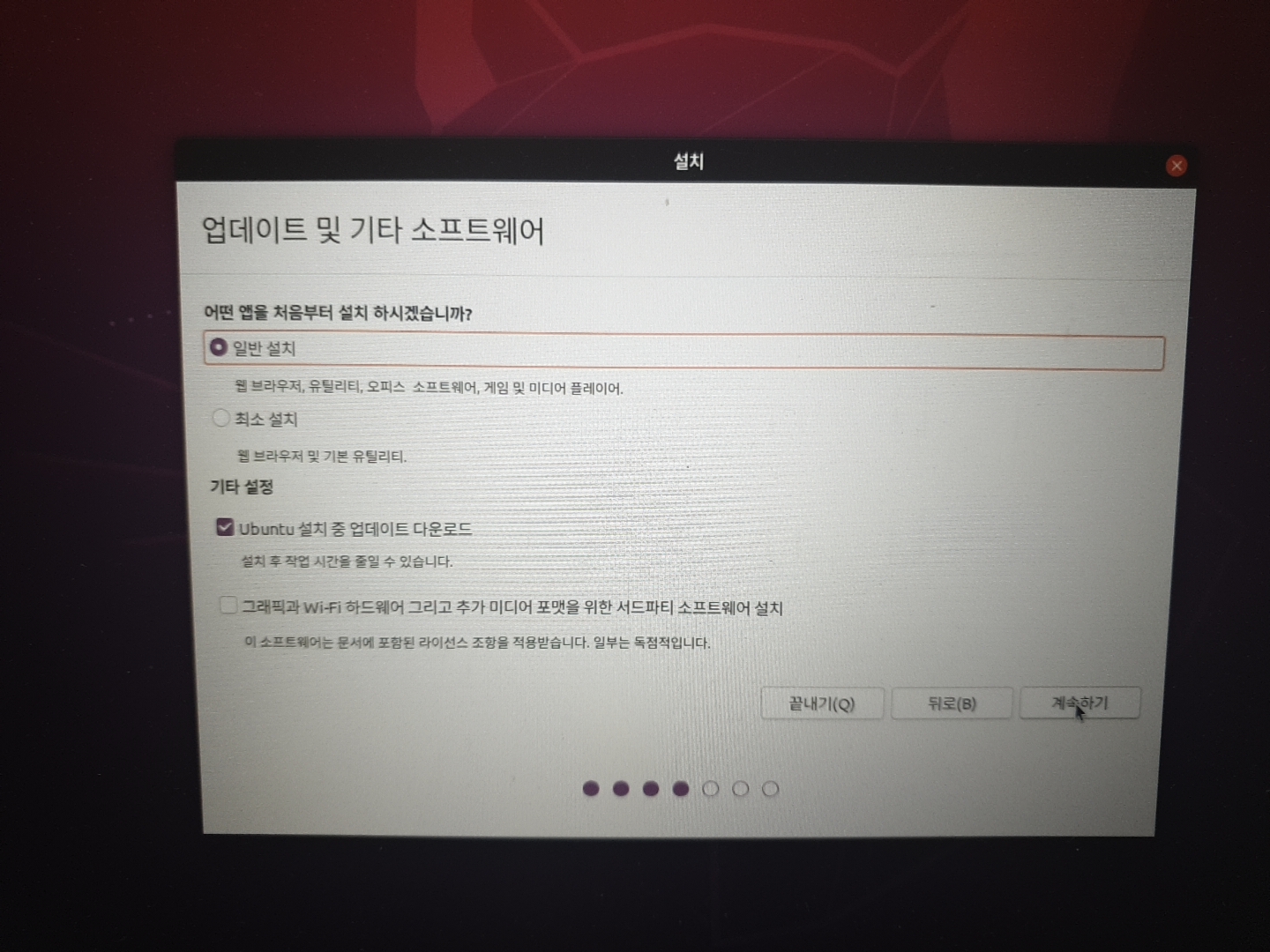
- 필자는 듀얼부팅이 목적이기에 기타 옵션을 선택하였다. 혹여 원도우 os를 밀어버리고 우분투를 이용하고 싶다면 다른 옵션을 선택하여 이용한다. "계속하기" 버튼을 눌러 다음 화면으로 이동한다.

- 하단에 부트로더를 설치할 장소를 새로 장착한 디스크로 바꿔준다. (사진 내의 1.) 해당 항목의 앞 부분에 `/dev/sda`로 나와있으며, 이는 '사진 내의 2.' 와 동일하다. 동일하게 '사진 내의 2.'를 선택해주고 새 파티션 테이블 버튼을 누른다.

- 과정 20.의 '사진 내의 2.'를 더블클릭하여 다음과 같은 창을 띄운다. 필자는 파티션을 나누지 않을 것이기에 크기는 따로 설정하지 않았다. "마운트 위치"를 사진과 같이 설정 후 OK버튼을 누른다.

- 하단의 지금 설치 버튼을 누른 후 다음과 같은 창이 나오면 계속하기 버튼을 누른다.

- 거주지 선택, 프로필 선택 후 계속하기 버튼을 누르면 로딩화면이 나온다. 잠시 로딩을 기다린 후 안내창이 나오면 "지금 다시 시작" 버튼을 누른다.

- 재시작 후 다음과 같은 화면이 나온다면 usb 부팅디스크를 제거 후 엔터를 누른다.

- 우분투 설치 완료되었다. 윈도우와 우분투 선택은 컴퓨터 부팅 시 선택 할 수 있다.

참고
반응형
'기타' 카테고리의 다른 글
| [Ubuntu] 우분투 그림판 설치 (0) | 2020.08.22 |
|---|---|
| [Ubuntu] 우분투에서 자바 설치 (0) | 2020.08.21 |
| [Ubuntu] 우분투 듀얼부팅 적용 1편 (0) | 2020.08.20 |
| [Ubuntu] 우분투 부팅디스크 만들기(Gpt, MBR확인 포함) (0) | 2020.08.19 |
| [Hadoop] 특수문자(wildcard)가 들어간 경로 삭제 (0) | 2020.06.09 |